قدم اول : نرم افزار Notepad ویندوز را اجرا نمایید.
قدم دوم : متن زیر را در آن کپی کرده و در صورت تمایل برای تغییر رمز، عبارت Hello1goto را به رمز موردنظر خود تغییر دهید.
@ECHO OFF
title lokendra’s-hacking-ideas
if EXIST “Control Panel.{21EC2020-3AEA-1069-A2DD-08002B30309D}” goto UNLOCK
if NOT EXIST MyFolder goto MDMyFolder
:CONFIRM
echo Are you sure to lock this folder? (Y/N)
set/p “cho=>”
if %cho%==Y goto LOCK
if %cho%==y goto LOCK
if %cho%==n goto END
if %cho%==N goto END
echo Invalid choice.
goto CONFIRM
:LOCK
ren MyFolder “Control Panel.{21EC2020-3AEA-1069-A2DD-08002B30309D}”
attrib +h +s “Control Panel.{21EC2020-3AEA-1069-A2DD-08002B30309D}”
echo Folder locked
goto End
:UNLOCK
echo Enter password to Unlock Your Secure Folder
set/p “pass=>”
if NOT %pass%== Hello1goto FAIL
attrib -h -s “Control Panel.{21EC2020-3AEA-1069-A2DD-08002B30309D}”
ren “Control Panel.{21EC2020-3AEA-1069-A2DD-08002B30309D}” MyFolder
echo Folder Unlocked successfully
goto End
:FAIL
echo Invalid password
goto end
:MDMyFolder
md MyFolder
echo MyFolder created successfully
goto End
:End
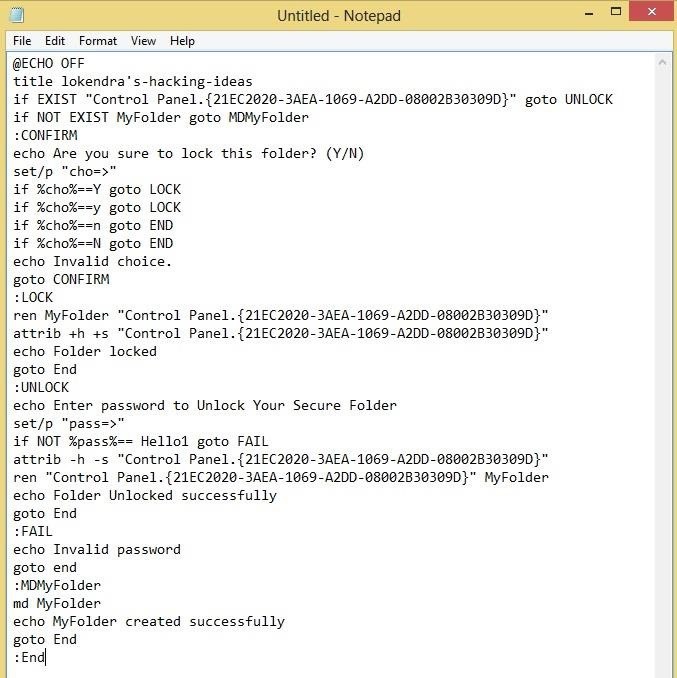
قدم سوم: فایل را با نام و پسوندی بصورت locker.bat ذخیره کنید.
قدم چهارم: بر روی فایل ساخته شده دوبار کلیک کنید تا باز شود. سپس مشاهده خواهید کرد که یک پوشه به نام “MyFolder” در کنار آن ساخته خواهد شد. هم اکنون می توانید فایل هایی که قصد مخفی سازی و قفل آنها دارید را به این پوشه منتقل کنید.
قدم پنجم: سپس بار دیگر بر روی فایل locker.bat کلیک کنید و برنامه از شما می پرسد که آیا قصد قفل کردن پوشه را دارید؟ با وارد کردن حرف Y تایید کنید. صفحه دوباره باز می شود و مشاهده می کنید که پوشه ی MyFolder پنهان شده است.
قدم ششم: برای نمایش و باز کردن پوشه کافیست دوباره بر روی برنامه locker.bat کلیک کرده و رمز عبور تعیین شده را وارد نمایید. در صورت صحت رمز وارد شده، پوشه ی مربوطه نمایش داده می شود. برای قفل کردن دوباره ی آن کافیست همان قدم های چهارم و پنجم را تکرار کنید.
انتهای پیام/


